개발자 A는 프로젝트에서 readme 파일 수정 역할을 맡았습니다.
main repository에 바로 수정 사항을 commit 하기 보다는
branch로 따로 관리를 하는게 프로젝트 진행이 깔끔할겁니다.
1. branch 만들기
branch를 만들고 바로 이동을 하는 명령어는 git checkout -b <브랜치명> 입니다.

branch 이름을 지정하는 규칙이 따로 있으니 이 포스팅을 참고해주세요.
2. commit
readme 파일을 수정하고 git add, git commit, git push 까지 마쳐봅시다.

※여기서 주의※
여기서 3번 git commit 메세지 작성은 메세지 작성 규칙을 알고 있으셔야 합니다.
git commit 컨벤션이라고 하며, 이 포스팅을 참고해주세요.
그리고 원격 레포지토리의 최신 상태에서 4번 git push를 하지 않으면 오류가 발생합니다(conflict)
이를 방지하기 위해 git push 전에 git pull 명령어로 원격 레포지토리의 최신 상태를 받아주세요.
git pull origin main
원격 레포지토리로 돌아가보면 노란 박스가 하나 생겨있을겁니다.

초록색 버튼을 눌러봅니다.

개발자 A는 방금 push한 작업물에 대한 comment를 작성할 수 있습니다.
보통 팀 프로젝트를 할 때는 작성해야 할 양식을 따로 정해줄 겁니다.
(자세한 내용은 다음 포스팅에 정리해두었습니다)
이번에는 단순 실습이니 간단하게 적어봅시다.
오른쪽 Lables도 달아볼까요.
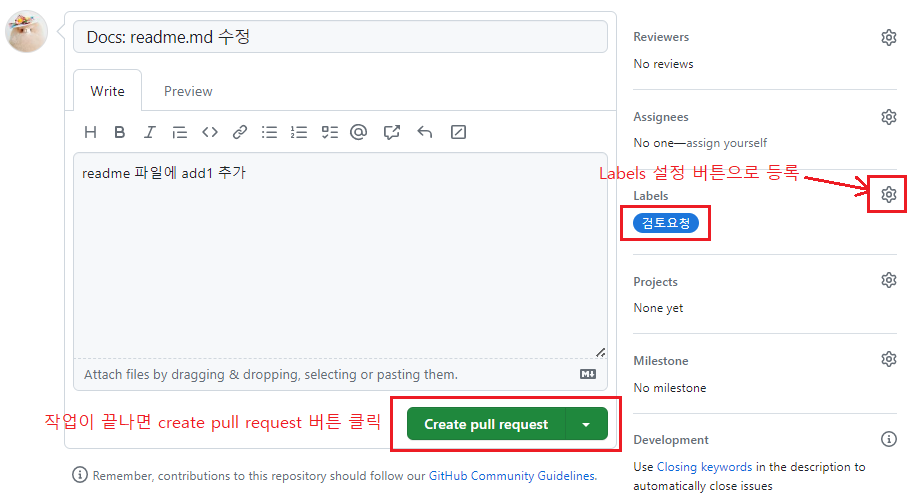
개발자 A는 readme 파일에 add1이라는 내용을 추가를 했고,
이 내용을 검토 요청하고 있음을 누구나 쉽게 알 수 있게 됐습니다.
충분히 작성을 했으면 Create pull request 버튼을 눌러줍니다.
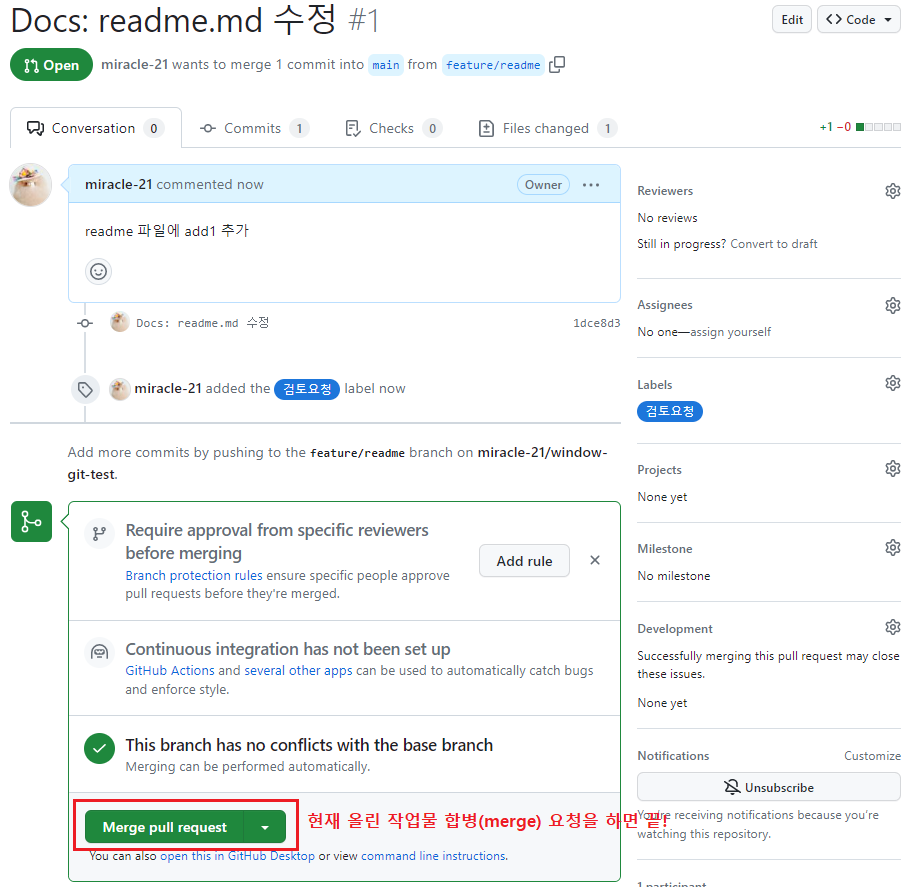
Merge pull request 버튼을 누르면 개발자 A의 작업물을 원격 레포지토리에 합쳐집니다.
이 버튼은 보통 모든 사용자에게 보여지지는 않고
팀 리더 등 자격이 있는 사람에게만 따로 권한을 주고 사용합니다.
merge가 되면 바로 반영이 됩니다.
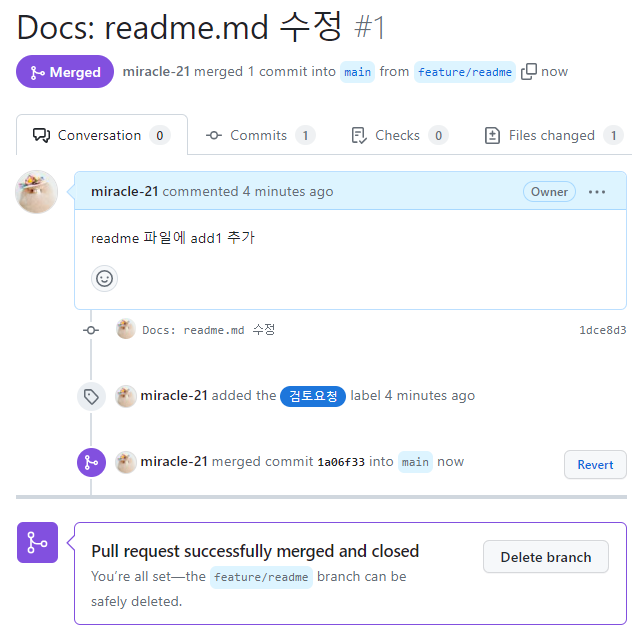
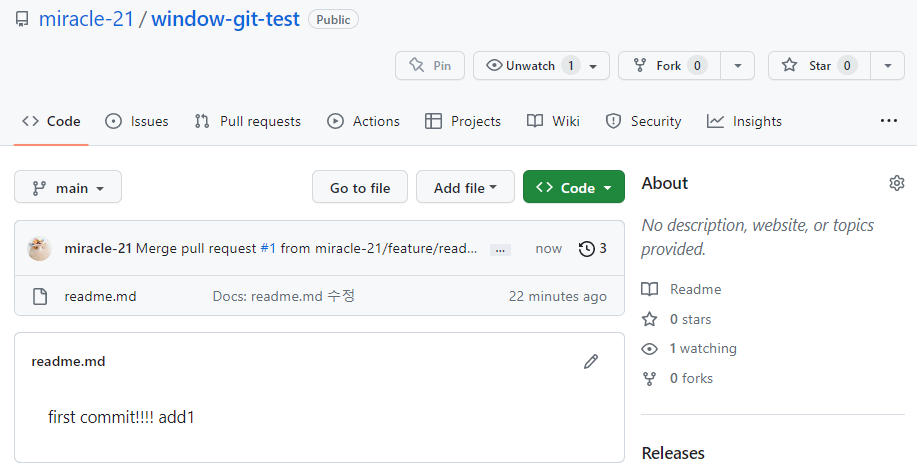
'window 환경에서 개발하기 > Git' 카테고리의 다른 글
| 협업의 첫 번째 단계 ④ git branch 네이밍 규칙 (0) | 2023.04.27 |
|---|---|
| 협업의 첫 번째 단계 ③ git commit 컨벤션 이란? (0) | 2023.04.26 |
| Git 자주 사용하는 명령어 (1) | 2023.04.18 |
| 협업의 첫 번째 단계 ① git clone으로 다른 repository 가져오기 (0) | 2023.04.18 |
| 윈도우 환경에서 git 사용하는 방법 ② github 저장소에 연결하기 (1) | 2023.04.18 |